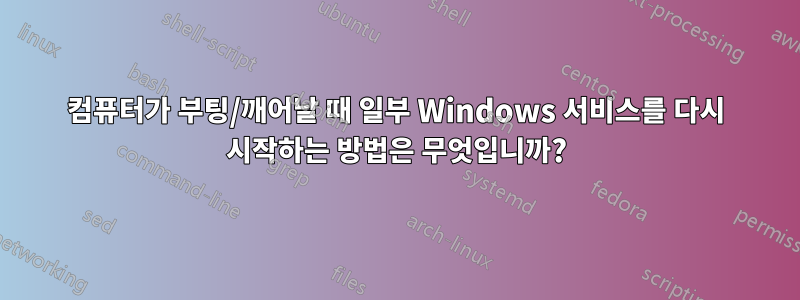
문제는 다음과 같습니다... 어떤 시점에서 Windows 10에 문제가 생겼습니다. 5분 동안 활동이 없으면 컴퓨터가 절전/최대 절전 모드로 전환되는 대신 수동으로 끌 때까지 컴퓨터가 계속 켜져 있는 경우가 있습니다.
어쨌든 몇 가지 조사를 한 후 "Windows Update"와 "Windows Update Medic Service"가 범인이라는 것을 알아냈습니다. 따라서 시스템이 절전 모드로 전환되기를 원하지 않는 이 상태에 들어가면 해당 두 서비스를 수동으로 다시 시작하면 모든 것이 다시 순서대로 돌아갑니다.
문제는 이 프로세스를 자동화하려면 어떻게 해야 하느냐는 것입니다. Powershell 스크립트가 작동합니까, 아니면 다른 설정이 어딘가에 있습니까?
나는 누군가에게 그런 스크립트를 달라고 요청할 수 없습니다(그래도 좋을 것 같습니다). 따라서 이 문제를 해결/수정하기 위해 가장 기술적으로 올바른 방법을 찾는 것이 제가 찾고 있는 대답이 될 것입니다. 아마도 이 두 서비스를 다시 시작하는 것도 이상적인 접근 방식은 아니지만 확실히 작동할 것입니다.
답변1
일부 업데이트 및 드라이버를 포함하여 몇 가지 문제가 있는 것 같습니다. Windows 서비스는 일반적으로 자동입니다.
모든 드라이버를 업데이트하세요. 컴퓨터 제조업체에 드라이버 업데이트 앱이 있기를 바랍니다. 있는 경우 사용하십시오. 그렇지 않은 경우 지원 사이트로 이동하여 모든 드라이버를 다운로드/설치하십시오.
그런 다음 Windows 10 복구 설치를 수행하십시오. 분명히 한 가지 이상의 문제가 있기 때문에 이것이 선호됩니다.
복구 설치를 수행할 수 있는 3가지 방법을 참고하세요. Keep Everything으로 시작하여 작동하는지 확인하세요.
https://www.microsoft.com/en-us/software-download/windows10
Windows 10이 실행 중이므로 다운로드 버튼(업그레이드 버튼 아님)을 클릭하고 실행을 선택합니다. 위와 같이 복구가 실행되지 않으면 다운로드 버튼을 사용하여 USB Windows 설치 키를 만든 다음 USB 키에서 설치 프로그램을 실행하십시오.
그러면 복구가 시작되고 정상적으로 진행됩니다. 오류의 심각도에 따라 3가지 진행 방법이 있습니다.
(1) 모든 것을 유지하십시오. 컴퓨터가 수리된 것을 제외하고는 작동하고 컴퓨터가 설정한 대로 다시 돌아올 경우가 가장 좋습니다. 항상 백업을 갖고 있지만 일반적으로 손실되는 것은 없습니다.
(2) 데이터 유지: 운영체제 손상이 광범위한 경우 필요합니다. 사용자 프로필을 유지하고 소프트웨어 설치를 매우 쉽게 만듭니다. 항상 백업을 갖고 있지만 데이터는 일반적으로 손실되지 않습니다.
(3) 아무것도 유지하지 않음: 사용자 프로필과 기타 모든 항목을 삭제하며 기본적으로 새로 설치합니다. 모든 데이터를 백업했는지 확인하세요. 사용자 프로필이 손상된 경우 "아무 것도 유지하지 않음"이 필요합니다. 손상된 사용자 프로필은 복구할 수 없고 일반적으로 사용자 프로필이 손상된 경우 백업하고 다시 시작하는 것이 더 쉽기 때문입니다. 정확한 상황에 따라 다릅니다.
마지막으로 고급 전원 관리로 이동하여 원하는 대로 절전 모드를 설정하세요. 문제가 발생할 수 있으므로 최대 절전 모드를 피합니다. 모든 업데이트 후에는 효과가 있을 수 있습니다.
모든 단계를 따르시고 행운을 빕니다.


